在CAD中如何繪制空氣凈化器
隨著科技高速發展,化學工廠的增加,空氣也遭受了污染,這時空氣凈化器就發揮了作用。在CAD使用中,我們怎么會空氣凈化器的圖形符號呢。以下就是方法。
1、打開執行CAD,點擊矩形工具,在繪圖區繪制一個矩形,如下圖。
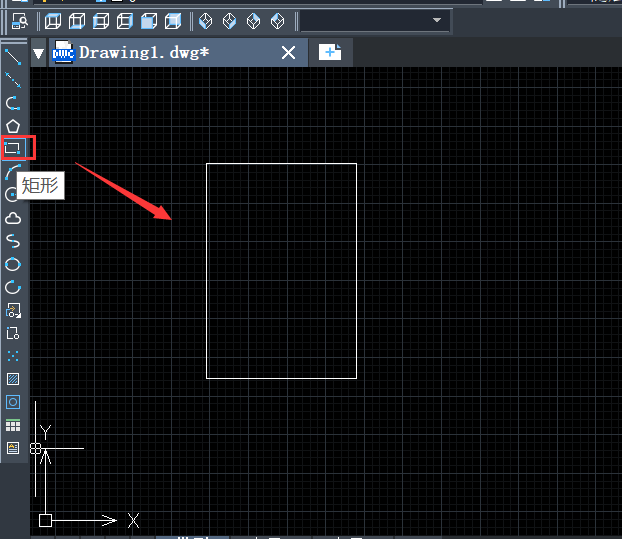
2、如下圖,點擊直線工具,繪制一條橫線輔助線。接著在繪制出一條豎線輔助線。(輔助線使用DASHED,顏色為洋紅色,方便區分)如圖:
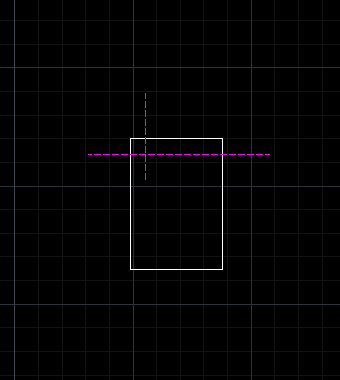
3、接著點擊鏡像工具,將豎線鏡像到右側,如下圖所示。
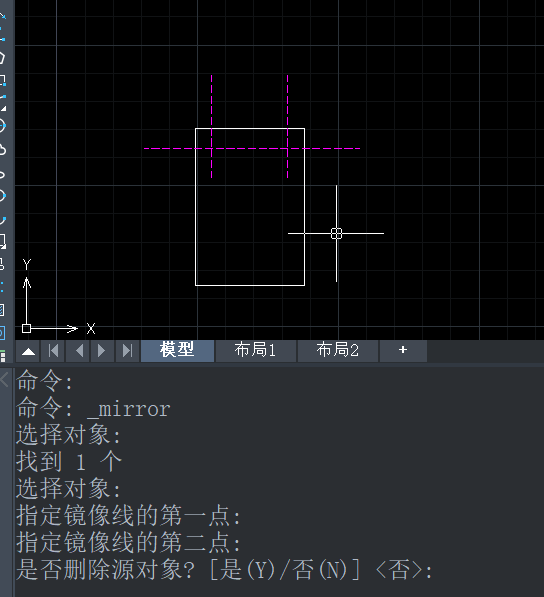
4、使用直線工具,如下圖繪制一條橫線。

5、使用偏移工具,連續復制出三條等間距的橫線,如下圖。
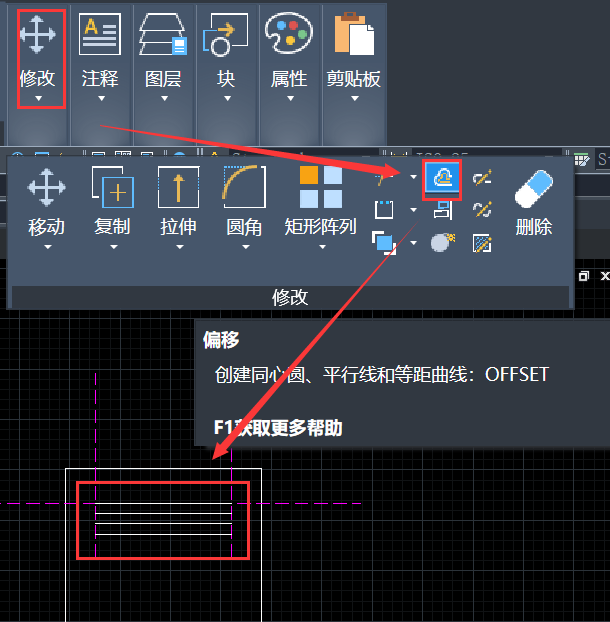
6、然后將全部的輔助線進行刪除。
7、選中兩條豎線輔助線,使用刪除工具將其刪除,效果如下圖。

以上就是繪制空氣凈化器的詳細教程,有需要的朋友可以動手試試!
推薦閱讀:CAD如何快速畫新年紅包
推薦閱讀:如何在CAD標題顯示文件完整路徑
·中望CAx一體化技術研討會:助力四川工業,加速數字化轉型2024-09-20
·中望與江蘇省院達成戰略合作:以國產化方案助力建筑設計行業數字化升級2024-09-20
·中望在寧波舉辦CAx一體化技術研討會,助推浙江工業可持續創新2024-08-23
·聚焦區域發展獨特性,中望CAx一體化技術為貴州智能制造提供新動力2024-08-23
·ZWorld2024中望全球生態大會即將啟幕,誠邀您共襄盛舉2024-08-21
·定檔6.27!中望2024年度產品發布會將在廣州舉行,誠邀預約觀看直播2024-06-17
·中望軟件“出海”20年:代表中國工軟征戰世界2024-04-30
·2024中望教育渠道合作伙伴大會成功舉辦,開啟工軟人才培養新征程2024-03-29
·玩趣3D:如何應用中望3D,快速設計基站天線傳動螺桿?2022-02-10
·趣玩3D:使用中望3D設計車頂帳篷,為戶外休閑增添新裝備2021-11-25
·現代與歷史的碰撞:阿根廷學生應用中望3D,技術重現達·芬奇“飛碟”坦克原型2021-09-26
·我的珠寶人生:西班牙設計師用中望3D設計華美珠寶2021-09-26
·9個小妙招,切換至中望CAD竟可以如此順暢快速 2021-09-06
·原來插頭是這樣設計的,看完你學會了嗎?2021-09-06
·玩趣3D:如何巧用中望3D 2022新功能,設計專屬相機?2021-08-10
·如何使用中望3D 2022的CAM方案加工塑膠模具2021-06-24
·如何取消CAD中屬性選項板的對象限制?2024-02-05
·CAD怎么只旋轉角度而坐標不變?2018-07-27
·CAD 中輸入的文字超過了邊框怎么辦2017-06-28
·CAD繪制圖幅的方法2020-07-16
·?CAD2019怎么畫一扇窗戶2018-10-12
·怎么使用CAD的堆疊功能處理文字2018-05-21
·CAD如何快速插入對象?2020-03-19
·CAD打開文件時不出現對話框怎么辦2018-06-11














